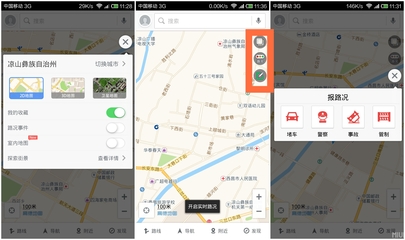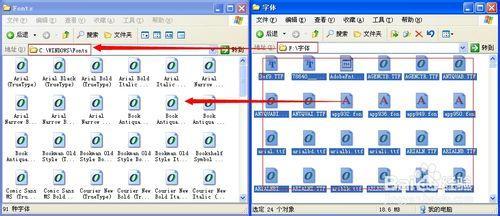下面就给大家介绍Windows8系统QQ如何安装和使用。
Windows8系统QQ如何安装和使用――工具/原料Windows8系统QQ
Windows8系统QQ如何安装和使用――应用商店下载并安装QQWindows8系统QQ如何安装和使用 1、
鼠标滑到电脑屏幕的右侧,会显示“搜索”、“共享”、“开始”、“设备”、“设置”的导航条,单击“搜索”(如下图所示)。
Windows8系统QQ如何安装和使用 2、
选中“应用商店”,在搜索框中输入“QQ”,然后单击旁边的搜索按钮。
Windows8系统QQ如何安装和使用 3、
单击搜素到“QQ”。
Windows8系统QQ如何安装和使用 4、
打开如下图所示的界面,然后单击“安装”即可。
Windows8系统QQ如何安装和使用_win8 qq
Windows8系统QQ如何安装和使用 5、
安装完后,在“开始”屏幕显示如下图所示。
Windows8系统QQ如何安装和使用――Win8版QQ的使用:Windows8系统QQ如何安装和使用 1、
单击“开始”屏幕下的“QQ”应用磁贴。打开QQ应用,有这样的提示“是否允许QQ在后台允许”,推荐大家这时候选择“允许”。
Windows8系统QQ如何安装和使用 2、
输入用户名和密码单击“―>”登录QQ。
注意:可以根据自己需要选择登录状态、自动登录、记住密码等。
Windows8系统QQ如何安装和使用_win8 qq
Windows8系统QQ如何安装和使用 3、
登录后的效果如下图所示。左侧显示“会话”、“联系人”、“群/讨论组”、“动态”四个选项。好友和群信息都会在“会话”这个项目中显示。“联系人”为用户好友,单击“联系人”,在其右下方有“搜索”、“展开分组”、“添加联系人”三个选项(如下图所示)。
Windows8系统QQ如何安装和使用 4、
在“联系人”中,单击“搜索”,右侧可搜索“联系人”。
Windows8系统QQ如何安装和使用 5、
在“联系人”中,单击“展开分组”可以显示好友信息。
Windows8系统QQ如何安装和使用_win8 qq
Windows8系统QQ如何安装和使用 6、
在“联系人”中,单击“添加联系人”可以显示如下图所示的界面,这里查找要添加好友或群。
Windows8系统QQ如何安装和使用 7、
“群/讨论组”这里可以和群或讨论组中的朋友交流。
注意:你可以单击右下角的“搜索”来查找群、可以单击“添加群”来添加群。
Windows8系统QQ如何安装和使用 8、
“动态”下显示好友最新动态。
Windows8系统QQ如何安装和使用_win8 qq
Windows8系统QQ如何安装和使用 9、
更换登录帐号:在任意界面上右击,然后再单击“更换帐号登录”即可。
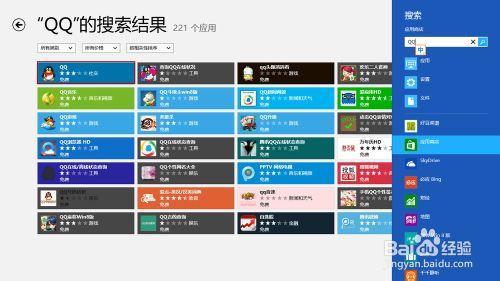
 爱华网
爱华网